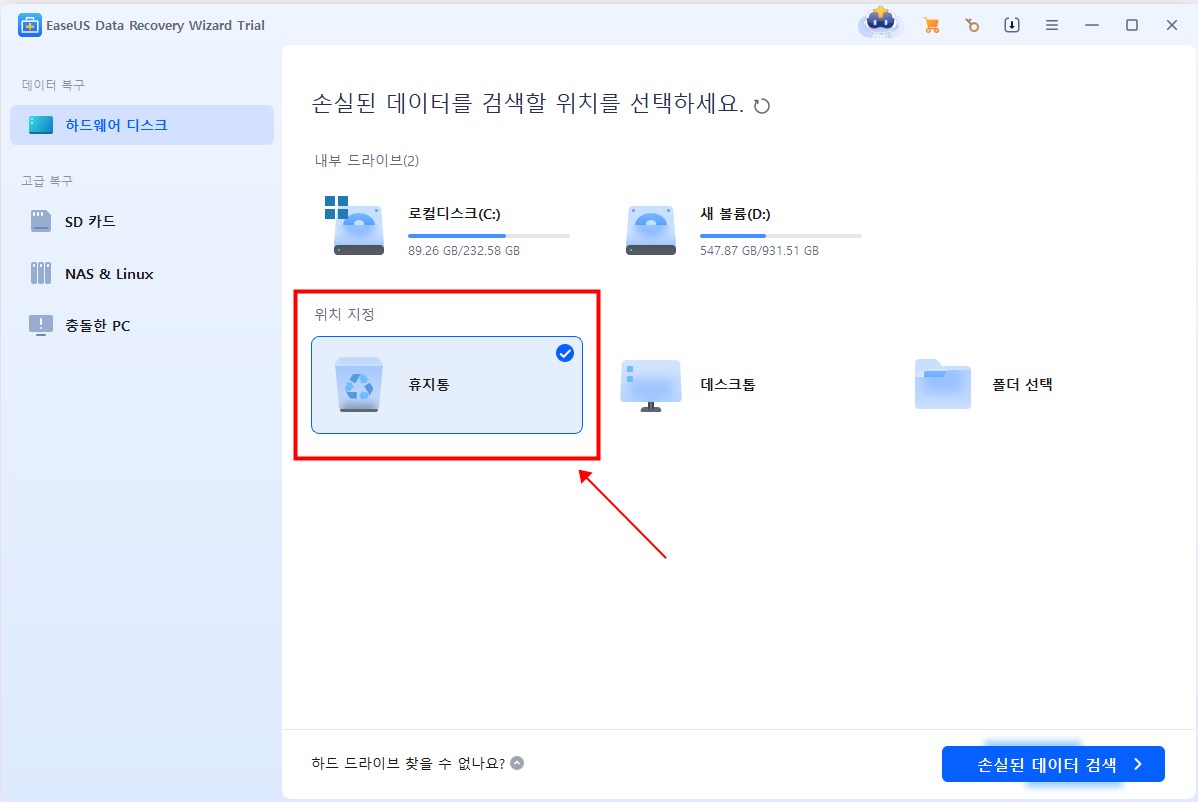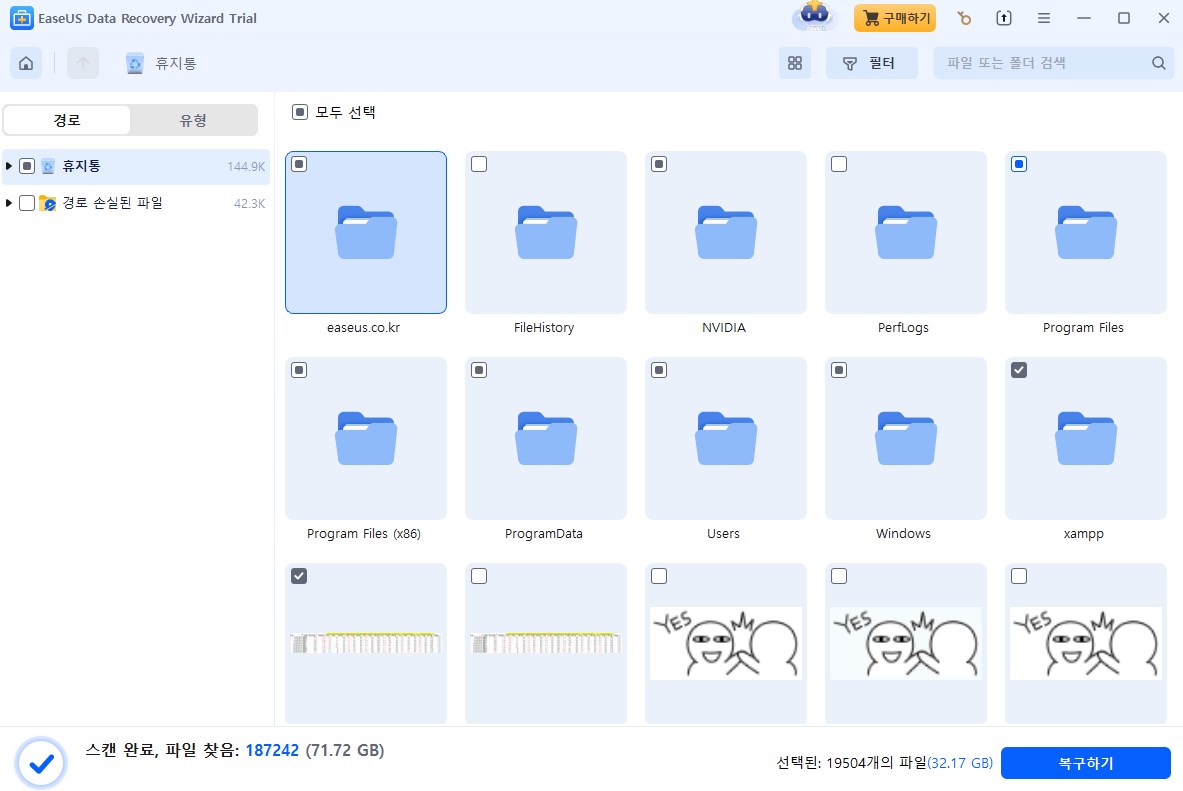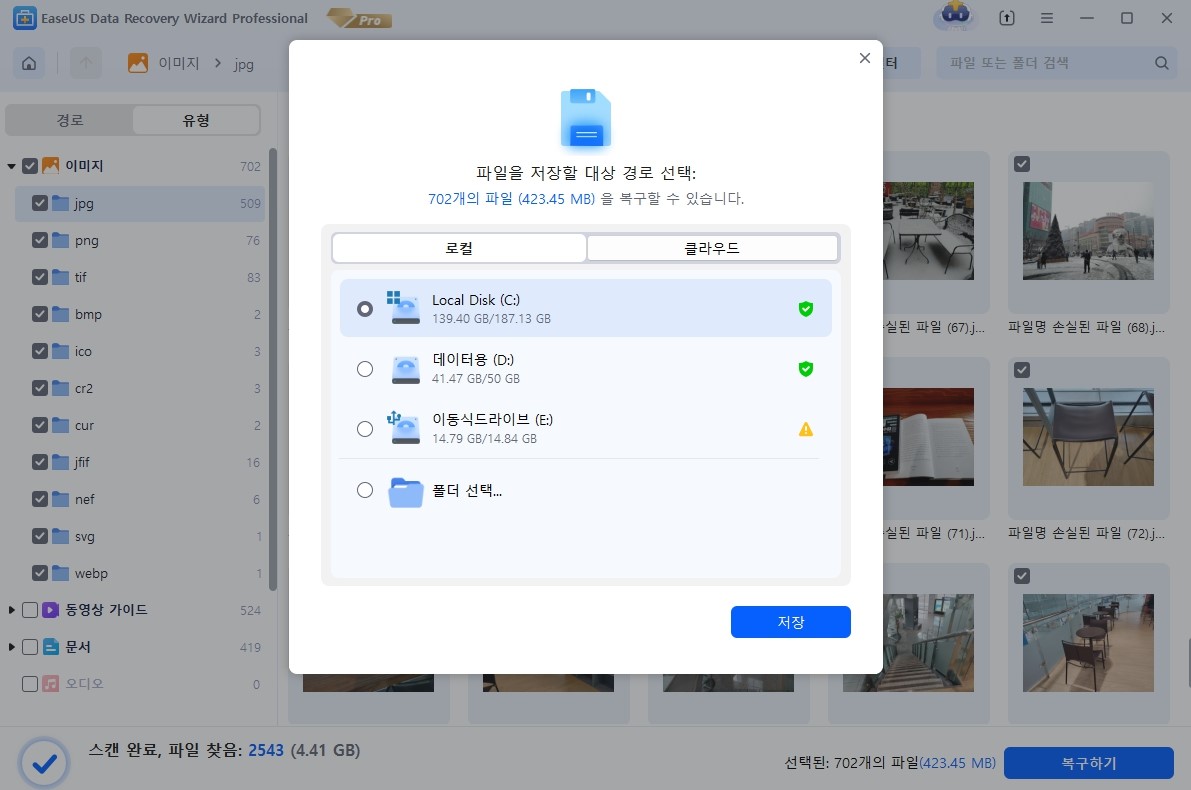휴지통을 비운 후, 소중한 사진을 다시 되찾고 싶다면 어떻게 해야 할까요? 사진을 실수로 삭제하거나, 중요하다고 생각했던 사진을 휴지통에서 지운 후 복구하려는 경험이 누구나 한 번쯤 있을 겁니다. 하지만 다행히도, 휴지통에서 삭제된 사진을 복구하는 방법은 의외로 간단할 수 있습니다. 이번 글에서는 전문가 추천 방법 3가지를 통해 휴지통에서 삭제한 사진을 되살리는 법을 단계별로 안내드릴게요.
문서 목록:
휴지통에서 삭제한 사진 복구 가능성
대부분의 사용자는 휴지통을 비우면 사진이 완전히 삭제된다고 생각하지만, 사실 운영체제는 파일을 즉시 제거하지 않고 단순히 저장 공간을 "사용 가능" 상태로 표시할 뿐입니다. 따라서 전문적인 복구 프로그램을 활용하면 삭제된 사진을 되찾을 수 있습니다.
✅ 복구 성공률을 높이려면?
- 새로운 파일 저장 금지: 기존 데이터가 덮어쓰이면 복구가 어려워집니다.
- 빠른 조치: 삭제 후 시간이 지날수록 복구 가능성이 낮아집니다.
- 전문 프로그램 활용: 단순한 방법으로 복구되지 않을 경우, 전문 도구 사용이 필수적입니다.
휴지통 사진 복구 방법 3가지
방법 1. EaseUS 데이터 복구 마법사로 복구하기
휴지통을 비운 후 삭제된 사진을 복구하려면 EaseUS 데이터 복구 마법사가 가장 효과적입니다. 빠른 스캔과 깊은 스캔 기능으로 삭제된 사진을 철저히 검색할 수 있으며, 미리보기를 통해 원하는 파일만 선택적으로 복구할 수 있습니다. 초보자도 쉽게 사용할 수 있고, 하드디스크뿐만 아니라 USB, SD 카드에서도 복구가 가능해 활용도가 높습니다.
아래의 지침에 따라 삭제된 사진을 휴지통에서 복구해 보세요:
1단계 : 스캔할 휴지통 선택
PC에서 EaseUS 데이터 복구 마법사를 시작합니다. 위치 지정 섹션에서 "휴지통"및 "손실된 데이터 검색"을 클릭합니다.
2단계 : 휴지통에서 삭제된 파일 스캔 및 찾기
3단계 : 미리 보기 후 삭제된 파일 복구
EaseUS 데이터 복구 마법사
- 분실되거나 삭제된 파일, 문서, 사진, 오디오, 음악, 이메일을 효과적으로 복구
- 포맷된 하드 드라이브에서 파일 복구, 비운 휴지통, 메모리 카드, 플래시 드라이브, 디지털 카메라 및 캠코더
- 갑작스러운 삭제, 포맷, 하드 드라이브 손상, 바이러스 공격, 다양한 상황에서의 시스템 충돌에 대한 데이터 복구 지원
방법 2. Windows 휴지통 백업 기능 활용
Windows의 '이전 버전 복원' 기능을 사용하면 특정 시점의 시스템 상태를 되돌려 삭제된 사진을 복구할 수 있습니다. 단, 이 기능이 미리 활성화되어 있어야 하며, 복원 지점이 삭제된 시점보다 앞서야 합니다. 따라서 중요한 파일을 정기적으로 백업하고, 시스템 복원 기능을 활성화해 두는 것이 필요합니다.
1단계. 사진이 있던 폴더 열기
삭제된 사진이 있던 폴더(예: 문서, 바탕화면)를 마우스 오른쪽 버튼으로 클릭합니다.
2단계. '이전 버전 복원' 선택
나타나는 메뉴에서 '이전 버전 복원'을 선택합니다. 시스템 복원 지점에 따라 이전 버전이 나옵니다.

3단계. 복원할 날짜 선택
복원하려는 날짜의 시스템 백업을 선택하고, 해당 버전으로 복원합니다.
장점
- 별도 프로그램 설치 없이 간단하게 복구 가능
- Windows 기본 기능으로 안정적인 복원 가능
단점
- 복원 지점이 없으면 사용할 수 없음
- 삭제 후 오랜 시간이 지나면 복구 확률이 낮아짐
주의 사항: 시스템 복원 기능을 사용하기 위해서는 시스템 보호 기능이 활성화 되어 있어야 합니다.
📢 참고: Windows 복원 기능에 대한 공식 설명은 마이크로소프트 공식 지원 페이지에서 확인할 수 있습니다.
방법 3. CMD 명령어로 복구 시도
CMD를 활용하면 삭제된 사진이 숨겨진 경우 복구할 수 있습니다. 디스크 오류를 검사한 후, 명령어를 입력하면 숨김 속성이 제거되며 파일을 찾을 수 있습니다. 하지만 초보자가 사용하기엔 다소 복잡할 수 있으므로, 특히 파일이 단순히 숨겨진 상태일 경우 유용한 방법인데, 복구 프로그램을 병행하는 것이 안전한 방법입니다.
단계1. Windows 검색창에서 'CMD'를 입력한 후 관리자 권한으로 실행합니다.

단계2. 'chkdsk X: /f' (X는 복구할 드라이브 문자)를 입력하여 디스크 오류를 수정합니다.

단계3. 'attrib -h -r -s /s /d X:\*.*' 명령어를 입력하여 숨김 속성을 제거합니다.
장점
- 프로그램 설치 없이 복구 가능
- 삭제된 파일이 숨겨진 상태라면 효과적
단점
- 초보자에게는 어렵고 실수 시 시스템 손상 위험
- 모든 삭제 파일을 복구할 수 있는 것은 아님
📢 참고: CMD 명령어에 대한 상세한 설명은 Microsoft 기술 문서에서 확인할 수 있습니다.
추가 팁: 복구 성공률 높이는 방법
- 외장 저장장치 활용: 복구된 파일을 같은 드라이브가 아닌 USB나 외장 하드에 저장하세요.
- 정기적인 백업: Google 드라이브, OneDrive, NAS 등 클라우드 저장소를 활용해 소중한 데이터를 보호하세요.
- 복구 소프트웨어 활용: Windows 기본 기능으로 복구가 어렵다면, EaseUS 데이터 복구 마법사와 같은 전문 복구 소프트웨어를 사용하는 것이 가장 안전한 방법입니다.
마무리
휴지통을 비운 후에도 사진 복구는 충분히 가능합니다. 가장 확실한 방법은 EaseUS 데이터 복구 마법사를 활용하는 것이며, Windows 기본 기능이나 CMD 명령어도 상황에 따라 유용할 수 있습니다.
사진을 완전히 잃어버리지 않도록 정기적인 백업 습관을 들이는 것이 가장 중요합니다. 혹시 복구 과정에서 어려움을 겪는다면, 댓글로 문의해 주세요!
이 글이 도움이 되셨나요?
-
EaseUS Data Recovery Wizard는 강력한 시스템 복구 소프트웨어로, 실수로 삭제한 파일, 악성 소프트웨어로 인해 잃어버린 파일 또는 전체 하드 드라이브 파티션을 복구할 수 있도록 설계되었습니다.
더 보기 -
이전보다 데이터 복구가 어려워진 현재의 고급 디스크 기술 때문에 완벽하지는 않지만, 우리가 본 것 중에서 EaseUS Data Recovery Wizard는 최고입니다.
더 보기 -
EaseUS Data Recovery Wizard Pro는 시장에서 최고로 평가되는 데이터 복구 소프트웨어 프로그램 중 하나로 알려져 있습니다. 파티션 복구, 포맷된 드라이브 복원, 손상된 파일 수리 등과 같은 고급 기능을 제공하고 있습니다.
더 보기
관련 인기글
-
윈도우 10 / 8 / 7 / XP / Vista에서 영구적으로 삭제된 파일, 폴더를 복구하는 3가지 방법
![author icon]() Min/Sep 19, 2024
Min/Sep 19, 2024 -
PC/PS4/XBOX의 로딩 화면에서 Elden Ring이 멈춤
![author icon]() Yvette/Sep 19, 2024
Yvette/Sep 19, 2024 -
7- 복구 소프트웨어 크랙 | 시리얼 키 또는 라이센스 코드를 얻는 방법
![author icon]() Sue/Sep 19, 2024
Sue/Sep 19, 2024 -
PC 및 휴대폰에서 삭제된 Facebook 사진을 복구하는 방법
![author icon]() Sue/Sep 19, 2024
Sue/Sep 19, 2024